Вообще-то файл hosts - это устаревший способ преобразования буквенных доменов интернета в числовые. Представляет собой обыкновенный текстовый файл, так что от какого бы имени он не открывался - результат будет одним и тем же. А от имени администратора запускаются исполнительные файлы, обычно с разрешением .exe. Исходя из своего предназначения файл hosts, по сути, должен быть доступен любой программе, но на сегодняшний день его можно использовать разве то только для того, чтобы вручную запретить доступ до нежелательных ресурсов Интернета, поэтому доступ к нему можно и закрыть путем изменения разрешения доступа, прописанного в "Свойствах" файла. Для этого кликаем правой кнопкой мыши на файле, выбираем пункт "Свойства" и переходим во вкладку "Безопасность". Нажмите кнопку "Изменить" и, выбирая группы пользователей, можете поиграть с разными видами разрешения, например всем все запретить, а администратору - разрешить. Правда за реакцию старых программ я не ручаюсь. Скорее всего от них Вы будете получать сообщения об отсутствии доступа к файлу.
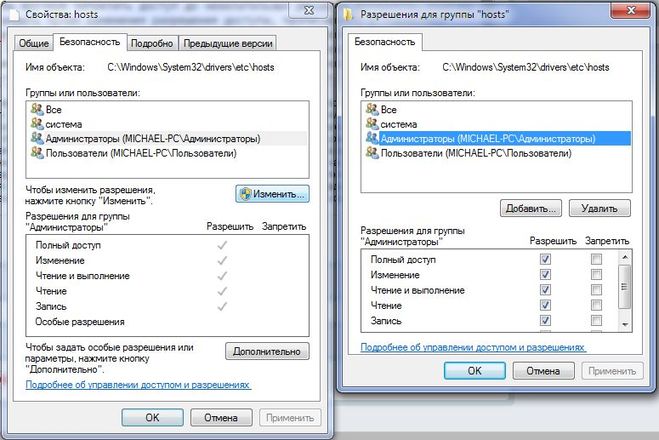
Содержимое файла hosts просто до безобразия. Одна строчка:
127.0.0.1 localhost
Если там были прописаны какие-нибудь обманки для адресов программ, которые вы крякнули (чтобы не проверяли валидность), то пропишите и их или крякните повторно.
Придется привести изображение, так этот файл выглядит у меня
Строчки, начинающиеся с "#" - это комментарии, их может и не быть. Теперь о трех последних строках. 1-а и 3-я строки - это своего рода "отбой" от посещения неугодных мне сайтов.
1-я - чтобы избавиться от автоматического обновления Your Uninstall, 3-я - отбой от посещения сайта Микрософт, на котором выполняется проверка на валидность моей ОС. На вторую строку не обращайте внимание - это пережиток прошлого.
Приведу на примере Windows 7. Файл "hosts" можно найти в папке C:\Windows\system32\drivers\etc\hosts. Он служит для связи имен сайтов с их IP-адресами. Файл должен выглядеть так:
Если вы видите, что в файле есть посторонние строки, то их лучше удалить. Потом сохранить полученное и перезагрузить компьютер.
Точка восстановления есть средство восстанавливающее предшествующее состояние системы. Но не переустанавливающее оную.
Определитесь что вы хотите установить. Оригинальные образы Виндовс можно скачать как с торрент трекеров, так и с серверов Мелкомягких. Делается загрузочный диск/флешка. (Флешка предпочтительней) И устанавливается система на устройство.
Порядок создания загрузочной флешки, установка и активация, неоднократно отвечалось.
В случае с 7кой, ныне предпочтительней устанавливать корпоративную версию (Windows 7 Pro). За корпоративным клиентом Мелкие следят, и хотя заявлено о прекращении поддержки, корпоративные версии гарантированно будут поддерживаться как минимум ещё лет 5.
Не заморачиваясь скачать можно здесь.
Затем легко активировать ключём, взятым здесь. Нужна рега залезть в ключи под спойлер.
На данный момент там лежит 8 ключей для онлайн активации корпоратива.